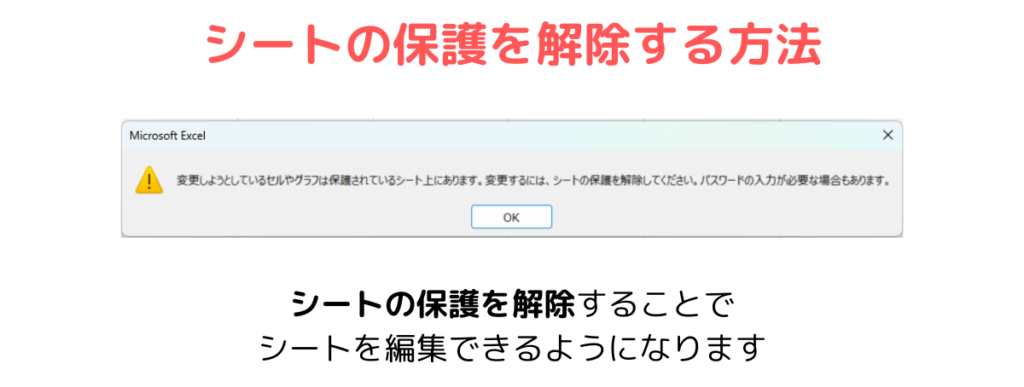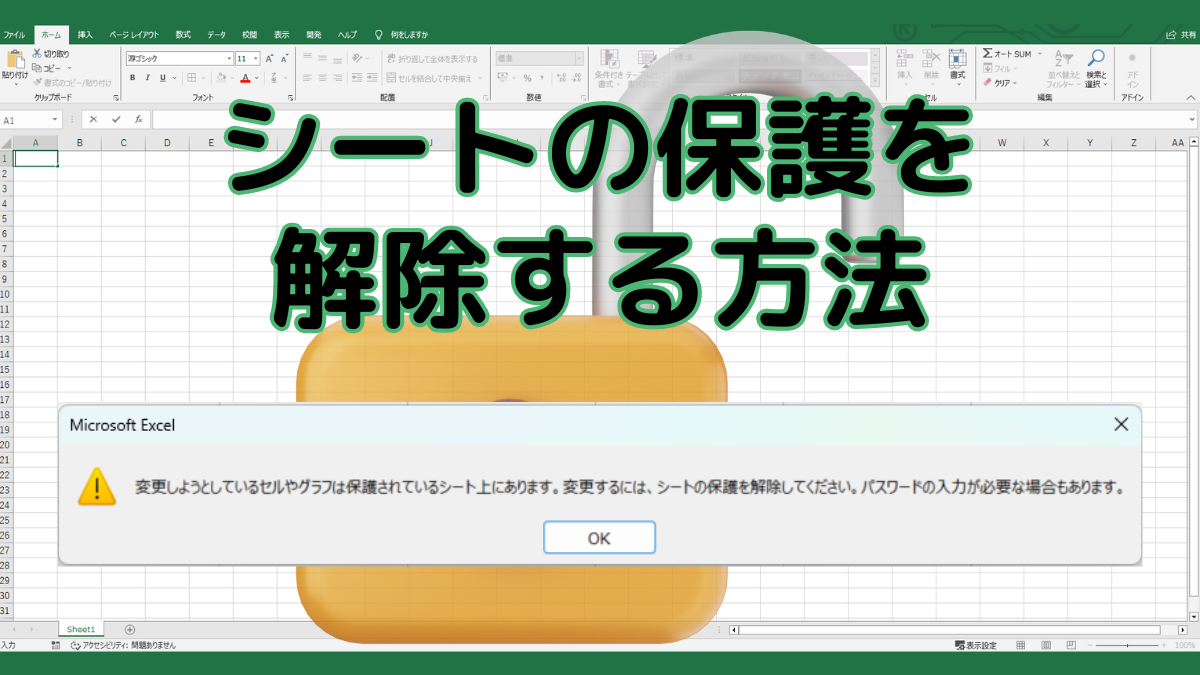Excel(エクセル)では、シートの保護を設定するとシートの内容を変更できなくなります。変更するためには、シートの保護を解除する必要があります。複数人グループでExcelを利用している場合などは、シートが保護されていることがあるので覚えておくと良いでしょう。
このページでは、Excelでシートの保護を解除する方法を解説します。
| シートの保護を解除する方法 | ||
|---|---|---|
| 利用頻度 | ★★★☆☆ | 3 |
| 難易度 | ★☆☆☆☆ | 1 |
| シートの保護を解除する方法 | ||
|---|---|---|
| 利用頻度 | ★★★☆☆ | 3 |
| 難易度 | ★☆☆☆☆ | 1 |
目次
シートの保護を解除する方法
①校閲タブの『シート保護の解除』をクリック
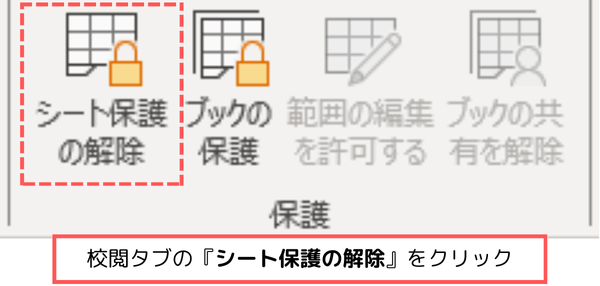
校閲タブの保護にある『シート保護の解除』をクリックします。
②パスワードを入力
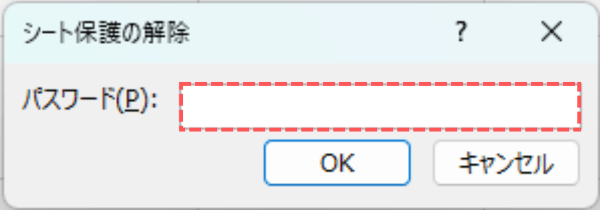
シートの保護を設定した際に設定したパスワードを入力します。
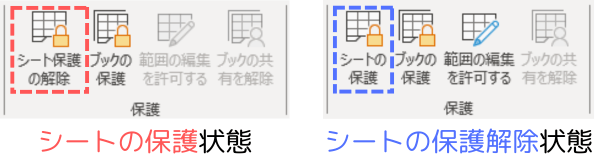
「シート保護の解除」が表示されている場合は、シートが保護されています。
「シートの保護」が表示されている場合は、シートの保護は解除されています。
まとめ